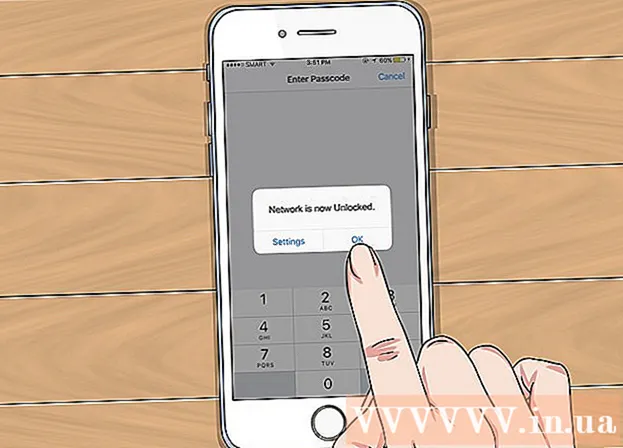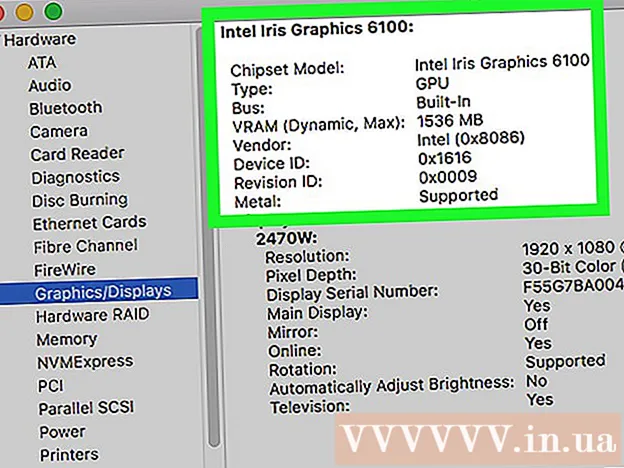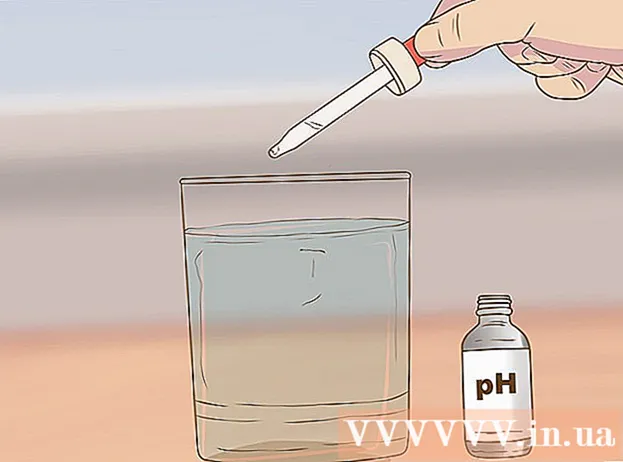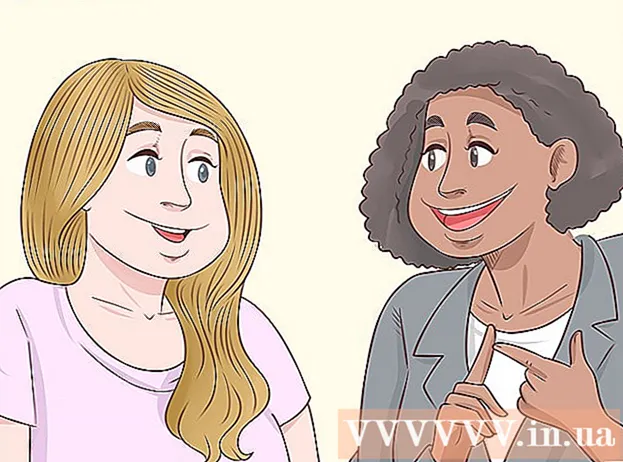Yazar:
Laura McKinney
Yaratılış Tarihi:
6 Nisan 2021
Güncelleme Tarihi:
26 Haziran 2024
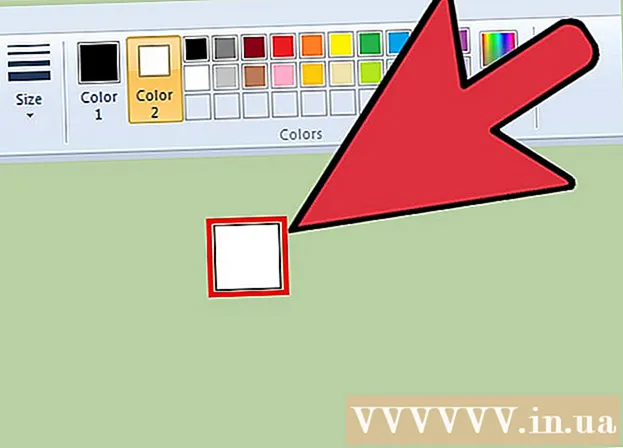
İçerik
Aslında, Microsoft Paint'in silgi aracını yeniden boyutlandırmak için oluşturduğu ayarlara ek olarak, gizli bir tuş vuruşu da aynı şeyi yapar. Maalesef bu tuş kombinasyonu, azaltılmış sayısal tuş takımına sahip çoğu dizüstü bilgisayarda çalışmaz. Neyse ki, klavye kısayollarını gerçekleştirmek ve silgi aracını büyütmek için Windows'ta Ekran Klavyesini kullanabilirsiniz.
Adımlar
Paint'te Silgi Aracı'nı seçin. Paint'in Ana Sayfa sekmesinden silgi simgesini seçebilirsiniz. Paint'in etkin pencere olması gerektiğini unutmayın.

Mevcut dört boyuttan seçim yapmak için Boyut düğmesini kullanın. Boyut düğmesi, paletin solundaki Ana Sayfa sekmesindedir. Ölçüler ihtiyaçlarınıza uygun değilse "+" tuşunu kullanarak değiştirebilirsiniz.
Windows Ekran Klavyesini açın. Geleneksel olarak, tuşu basılı tutuyoruz Ctrl++/- Silginin boyutunu değiştirmek için sayısal tuş takımında. Dizüstü bilgisayarınızda sayısal tuş takımı yoksa, tam bir klavyeyi taklit eden bir yazılım olan Windows Ekran Klavyesini kullanabilirsiniz.- Ekran Klavyesini açmak için, Başlat düğmesine tıklayın ve "klavye" yazın. Sonuç listesinden "Ekran Klavyesi" ni seçin.
- Paint etkin pencere olsa bile Ekran Klavyesinin açık kaldığını göreceksiniz.

Ekran Klavyesinde "Seçenekler" düğmesini tıklayın. Varsayılan olarak, Ekran Klavyesinde sayısal tuş takımı etkin değildir. Seçenekler menüsünden açmanız gerekir.
"Sayısal tuş takımını aç" kutusunu işaretleyin ve ardından "Tamam" ı tıklayın. Sayısal tuş takımı, Ekran Klavyesinin sağında görünecektir.
"Ctrl" tuşuna ve ardından sayısal tuş takımında "+" işaretine tıklayın. "Ctrl" tuşu, siz "+" işaretini tıklayana kadar yanık kalacaktır. Backspace tuşunun yanındaki "+" işaretini değil, sayısal tuş takımındaki "+" işaretini tıklamalısınız.
Silgi büyüyene kadar "Ctrl" ve ardından "+" tuşlarına basmaya devam edin. Bu iki tuşa her tıkladığınızda, silgi bir piksel artar. Bu nedenle, sakız boyutunda bir değişiklik fark edene kadar bunu birçok kez tıklamanız gerekir. "Ctrl" ve "+" tuşlarına on kez tıkladıktan sonra, gözle görülür bir fark görmelisiniz.
- Silginin boyutu değişmediyse, Paint'in etkin pencere olduğundan emin olmanız gerekir.
- Silgiyi piksel piksel küçültmek için "-" ile aynı şeyi yapabilirsiniz.
- "+" Veya "-" işaretine basmadan önce sanal klavye üzerindeki "Ctrl" tuşuna tıklamalısınız.